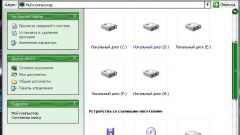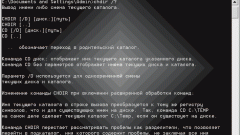Инструкция
1
Вызовите главное меню операционной системы Microsoft Windows нажатием кнопки «Пуск» для выполнения операции изменения сетки выбранного диска и перейдите в пункт «Мой компьютер».
2
Укажите подлежащий изменению метки том и нажмите функциональную клавишу F2.
3
Введите желаемое значение новой метки тома в соответствующее поле и подтвердите выполнение команды нажатием функциональной клавиши Enter.
4
Используйте опцию изменения метки выбранного диска во время проведения операции форматирования или вернитесь в главное меню «Пуск» для осуществления необходимой процедуры альтернативным методом с использованием инструмента «Редактор реестра».
5
Перейдите в пункт «Выполнить» и введите значение regedit в поле «Открыть» для запуска утилиты.
6
Подтвердите выполнение команды запуска нажатием кнопки OK и раскройте ветку реестраHKEY_LOCAL_MACHINESoftwareMicrosoftWindowsCurrentVersionExplorerDriveIconsимя_дискаDefaultLabel.
7
Внесите необходимые изменения в значения параметра @=DISK имя_диска и завершите работу инструмента «Редактор реестра» для применения выбранных изменений.
8
Еще раз вернитесь в главное меню «Пуск» и перейдите в пункт «Выполнить» для выполнения операции изменения метки выбранного тома третьим методом с применением инструмента «Командная строка».
9
Введите значение cmd в поле «Открыть» и подтвердите запуск инструмента нажатием кнопки OK.
10
Введите значение label имя_диска: меткав текстовое поле интерпретатора команд и подтвердите выполнение команды изменения метки нажатием функциональной клавиши Enter.
11
Используйте синтаксисlabel /?для получения дополнительной информации об используемой команде или воспользуйтесь возможностями облегчения выполнения и автоматизации процесса редактирования необходимого параметра, предоставляемыми специализированными приложениями:- Partition Manager;- Disk Director Suite.
Источники:
- Label - изменение метки тома в 2019